Slik slår du på AutoPlay i Spotify på en iPhone 7
Spotify-appen på din iPhone er en flott måte å lytte til musikk mens du er på farten. Du trenger ikke å laste ned sanger til iPhone for å høre på dem (selv om du kan det hvis du vil), musikkbiblioteket er veldig stort, og dataforbruket er ganske minimalt for en app som alltid streamer innhold fra Internett .
Men spillelistene dine vil ikke vare evig, noe som betyr at appen til slutt kan bli stille hvis det ikke er noe musikk igjen å spille. Det tar bare noen få trinn å velge en annen spilleliste og starte musikken igjen, men hvis du lytter gjennom Bluetooth-hodetelefoner, trener eller ellers er i en situasjon der du kanskje ikke kan nå telefonen, kan være på jakt etter en måte å få Spotify til å spille automatisk når spillelisten din er over. Heldigvis er dette et alternativ på din iPhone, og du kan fortsette nedenfor for å se hvordan du aktiverer autospilling i Spotify.
Slik fortsetter du å spille musikk etter at en spilleliste er avsluttet i Spotify på en iPhone
Trinnene i denne artikkelen ble utført på en iPhone 7 Plus, i iOS 10.3.1. Når du har fullført disse trinnene, vil Spotify iPhone-appen automatisk velge musikk for å fortsette å spille etter at den valgte spillelisten eller albumet ditt er ferdig. Hvis du ikke tror du trenger å lytte til en spilleliste igjen, kan du slette den spillelisten og gjøre menyen litt enklere å navigere.
Trinn 1: Åpne Spotify- appen.

Trinn 2: Trykk på knappen My Library nederst til høyre på skjermen.
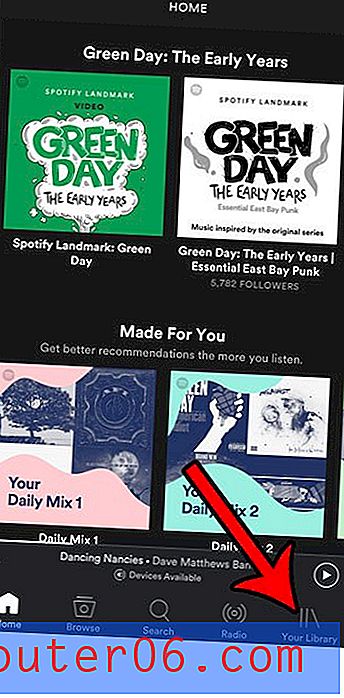
Trinn 3: Trykk på tannhjulikonet øverst til høyre på skjermen.
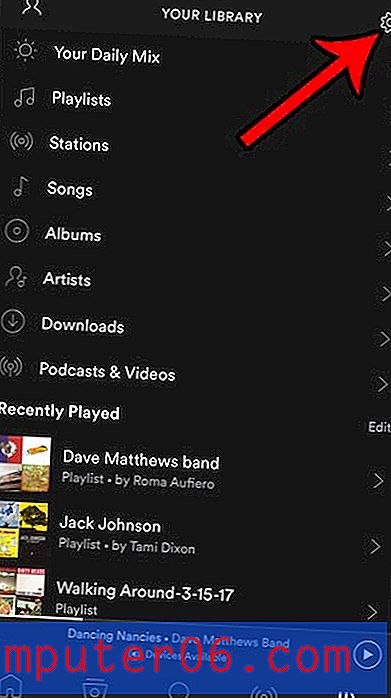
Trinn 4: Velg alternativet Avspilling .
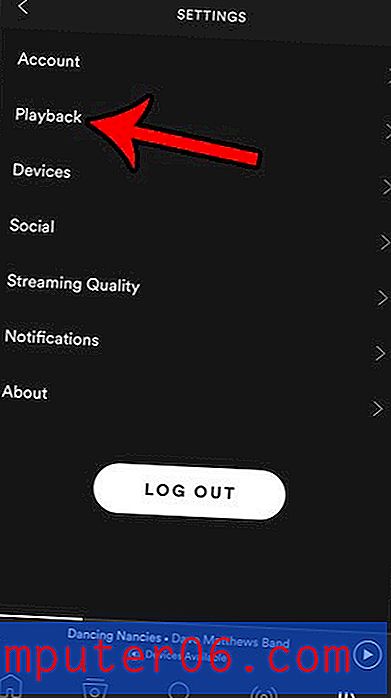
Trinn 5: Bla ned og trykk på knappen til høyre for Autospilling . Du vil ha aktivert innstillingen når det er grønn skygge rundt knappen. Jeg har slått på Autoplay på bildet under.
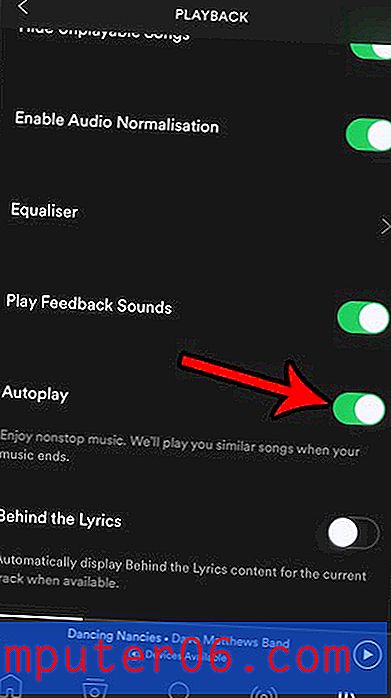
Vil du kunne lytte til Spotify på en annen enhet, men kontrollere den fra din iPhone? Lær hvordan du streamer Spotify fra din iPhone til en Amazon Fire TV Stick for å se hvordan dette samspillet kan fungere på enheten din.



